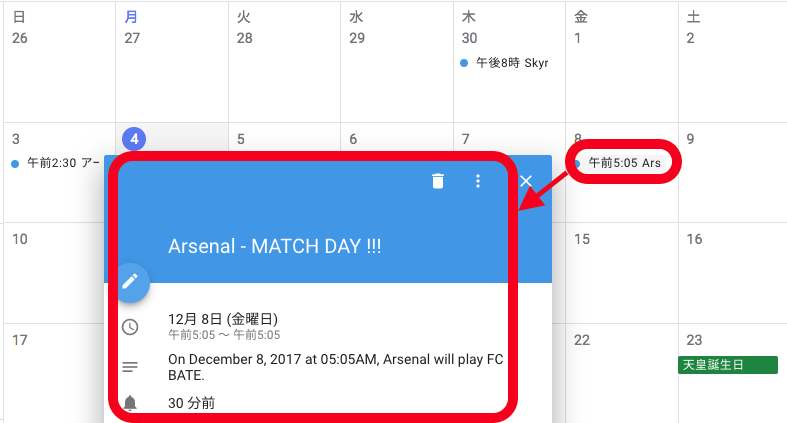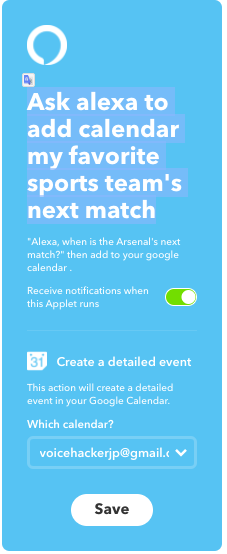スマートスピーカーIFTTT 大喜利 アドベントカレンダー4日目です。
Amazon echoの招待メールを申し込んだのですが、残念ながらまだ招待メールが来ず買えてません。
US版のEcho dotを持ってるので、Alexa Appに日本語が降りてきた日(確か11/14だった)に、言語設定を日本語にしてみたところ、同じ端末で日本語でAlexa が喋ることは確認しました。
しかし、喋ることは喋りますが、日本語でリリースされたという250種以上のアレクサスキルを、今もってどうやって検索したらいいかわからないし(Alexa Appのスキル検索窓で名前を打ち込んで検索しても出て来ない。)、一番楽しみにしていた、買い物リストへの登録がちゃんと動きません。
「アレクサ、買い物リストに追加して」
「何を追加しますか?」
「ペヤング」
「ペヤングを買い物リストに追加しました。」
サッポロ一番もやって見たら、ちゃんと「追加しました」という回答が来ました。
ヤッター!
と思ったのですが、、
本来ならここで、スマホの「Alexa App」を起動して、「リスト」>「買い物」を開くと、「ペヤング」がリストに入ってて、そこからAmazonのサイトにリンクが貼られて、商品を選んで購入できるはずなんですが、
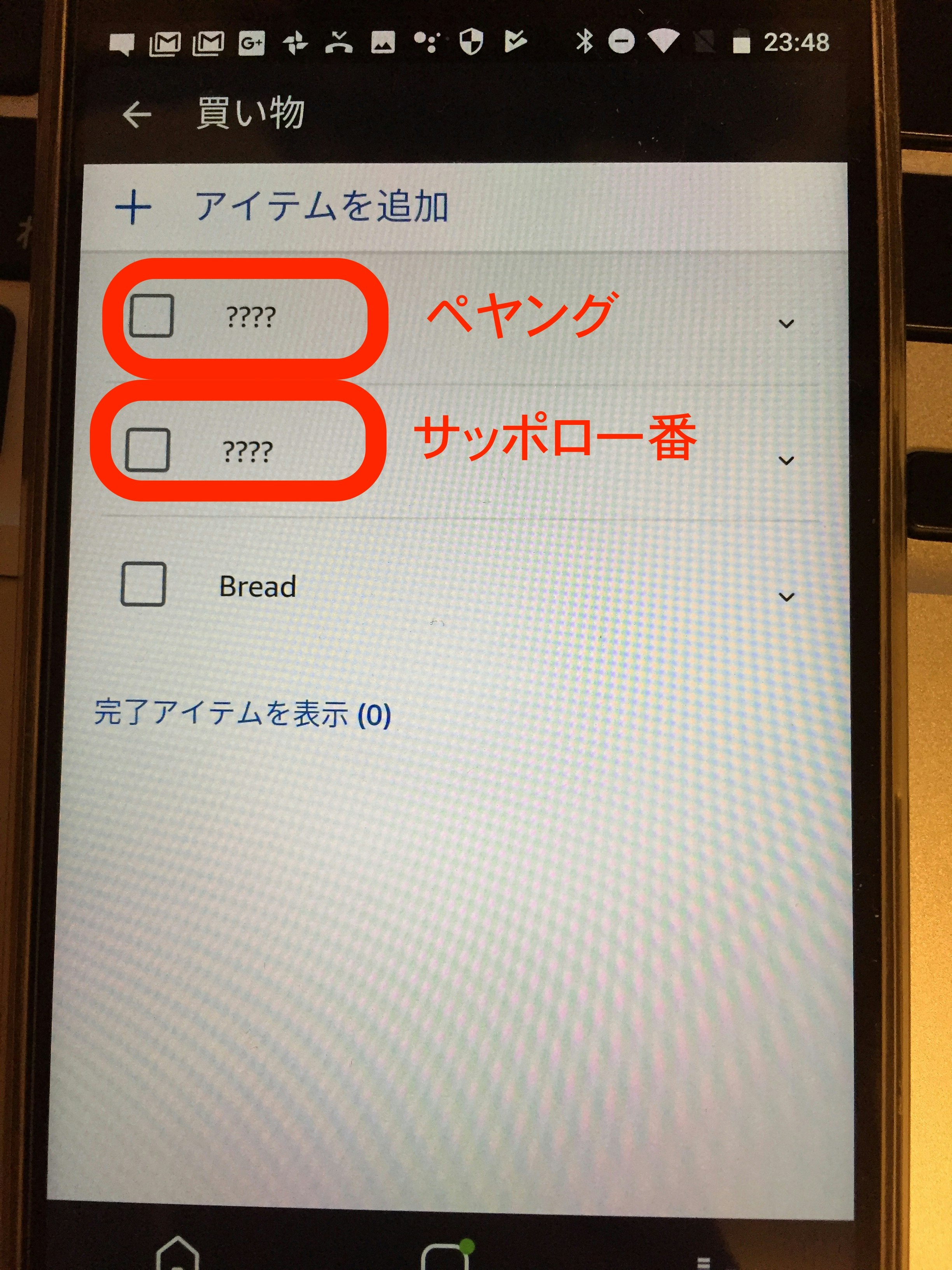
文字化けしとる!
さらに、そこからamazonのサイトに遷移して、ペヤングの商品一覧を見ようとしたところ、アメリカのamazon.comサイトが開いて、全然関係ない検索結果が表示されてしまいました。
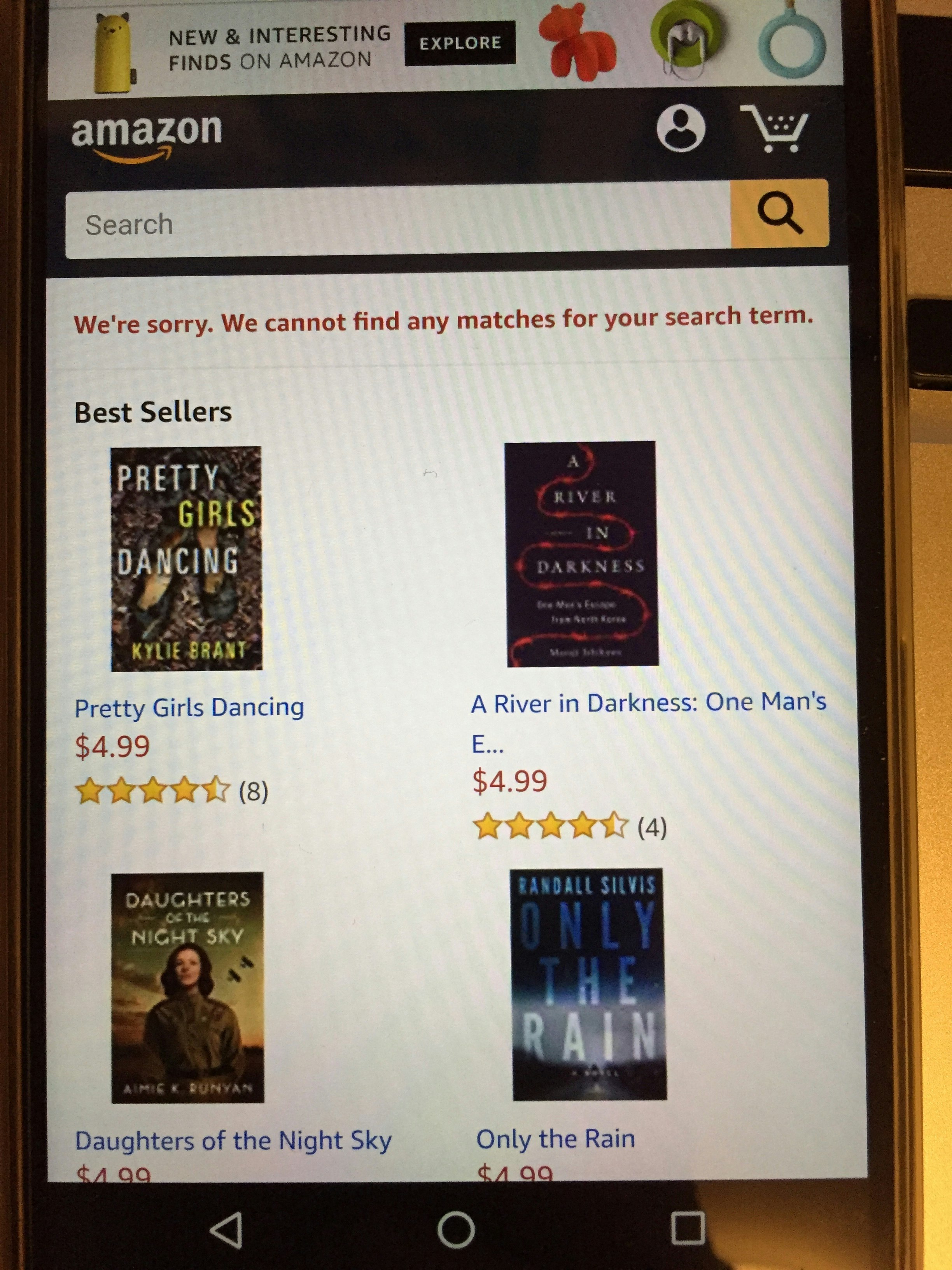
そりゃ米amazon.comでペヤングは売ってないよね!
あとIFTTTでもまだ、Amazon Alexaは日本語対応をしていません。
残念。
なんで、今日は、「IFTTTでAlexaが日本語対応してないのと、Amazon Echoの招待メールがまだ来ないくやしみ」を忘れない為に、英語でクソアプレットを作って記念にしたいと思います。
概要
- 名前:Ask alexa to add calendar my favorite sports team's next match
- URL:https://ifttt.com/applets/U7FQaLZx-ask-alexa-to-add-calendar-my-favorite-sports-team-s-next-match
- 使ったもの:Amazon alexa, Google calender
- 言語:イギリス英語
私はイギリスのアーセナルというサッカーチームが好きなのですが、試合はいつも日本時間で深夜になるので、試合を見終わったあと速攻寝る必要があります。
勝っても負けても、次の試合いつだっけ?とゆーのは知りたいんですが、寝る前にスマホの公式アプリを立ち上げてブルーライトを浴びるのやだし、アレクサに教えてもらえたら便利だなぁと思って作りました。
使い方
- 上記のURLで、アプレットを「ON」にする。
- 試合予定をGoogleカレンダーに書き込む為、連携対象の「Google ID」を記入する。
- SAVEする。
- Googleログインする。
- 3秒待つ。
- Amazon echoの設定はイギリス英語とかアメリカ英語とかのなんらかの英語にしておく。
- Amazon echoに英語で話しかける。
- 例) 「Alexa, when is the Arsenal's next match?」
- 正常に認識した場合、Alexaが音声で試合日程を教えてくれる。
- さらに自分のグーグルカレンダーにその試合予定が登録される。
[Arsenal's]の部分は、自分の好きなチーム名に置き換えても大丈夫です。
- 「Alexa, when is the Yankees's next game?」
- 「Alexa, when is the 49ers's next game?」
- 「Alexa, when is the Manchester United's next match?」
アメリカの野球チームや、アメフトとかはもちろんOK。
サッカーですと、イングランドのプレミアリーグのクラブの名前は認識しました。ですが、愛称や蔑称はダメっぽいです。「Manchester United」はOK、「Man United」と「ManU」はNGでした。
残念ながら、Jリーグのクラブの名前は認識されませんでした。
Japanese national football team は「サッカー日本代表」としてちゃんと認識しました。
IFTTTのコンフィグ
IF
- Trigger:Amazon Alexa, "Ask for asports team's next game"
これだけ。
Then
- Action: Google Calendar,"Create a detailed event"
- Which calendar? : (ユーザー入力必須項目)
- Start time: {{GameDateTime}}
- End time: {{GameDateTime}}
- All day?: no
- Title: {{AskedTeamName}} - MATCH DAY !!!
- Description: On {{GameDateTime}}, {{AskedTeamName}} will play {{NextGameOpponent}}.
大事な点
-
Google CalendarのThenオプションには、「Quick add event」と「Create a detailed event」の2種類が選べるのですが、前者の「Quick add event」を使ってみたところ、日時の登録がうまくできなかったので、後者にしました。
-
次の予定だけしか登録できないというのは中途半端ですが、Triggerをデフォルトのまま使わせてもらっているので、文句は言えないです。
最後に一言、
Amazon Echoの招待メールはいつになったら来るのかな!
以上です。